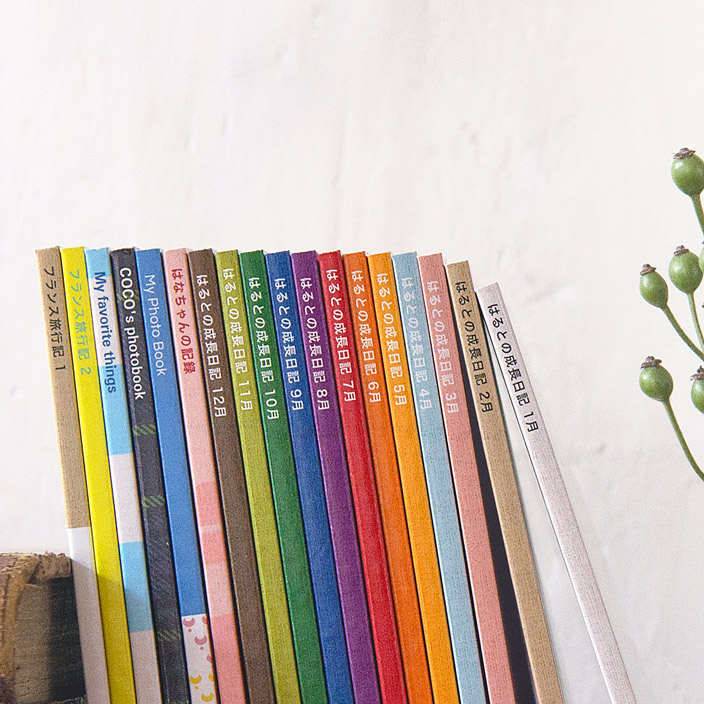Androidアプリ「File Commander(ファイルコマンダー)」を使ってフォトブック作りをもっとラクにする

先日の記事でお伝えした、iPhoneの「アルバム」機能を使いこなして、フォトブック作りをもっとラクにする方法。
iPhone以外のスマホを使っている方も、一部のAndroid端末に標準搭載されているAndroidのファイル管理アプリ「File Commander(ファイルコマンダー)」で事前に写真をフォルダ分けして保存できます。
写真をフォルダ分けしておけば、フォトブック作りの時間を大幅に短縮するだけでなく、人に見せるとき、共有するときのストレスも減らせます。
※「File Commander」は、Google playから無料でダウンロードできます。
https://play.google.com/store/apps/details?id=com.mobisystems.fileman
「File Commander」で選んだ写真をフォルダでまとめる方法
【1】「File Commander」をタップします。
★インストールされていない場合はこちらから無料でダウンロードできます。

【2】「写真」をタップし、撮影した写真が入っているフォルダ(「100ANDRO」または「Camera」)をタップします。

【3】写真の1枚目を長押しします。複数選択モードになるので、そのままフォトブックに入れる候補の写真を選択します。

【4】選択後、右上のアイコンをタップして、メニューから「移動」を選択します。

【5】右上の「フォルダアイコン」をタップします。

【6】フォルダの名前を入力して「OK」をタップします。

【7】追加したフォルダをタップして画面右下の「OK」をタップします。

【8】改めて追加したフォルダをタップすると、選択した写真が入っていることが確認できます。

写真をフォルダ分けすると「フォトブック」と「データ」両方で楽しめる!
写真をフォルダ分けしておくと、フォトブック作りだけでなく、データで楽しむときもメリットがあります。<フォトブック作りのメリット>
- 「写真選択」の手間と時間を減らせる。
- 編集画面でのページ入れ替えの手間を減らせる。
[ポイント]
作成したフォルダを読み込むと、左上から最新の写真⇒古い写真で並びます。
「成長記録」など時系列で写真を並べる場合は、以下の手順で写真を選択することで時系列を保ったままページに入れられます。
- 右下から一度すべての写真を選択します。
- 不要な写真はもう一度タップして選択を解除します。

<データで楽しむときのメリット>
・友達や家族に写真を見せるときに、余分な写真を除いた状態で見せられる。・Googleドライブなどのオンラインストレージを使って共有するときなど、写真をまとめて送信するときに何度も写真を探す必要が無い。
「File Commander」を活用すれば、スマホ内のデータ管理だけでなく、「フォトブック」でも「データ」でも、写真を楽しむ時間をもっと増やせます。
ぜひ一度お試しください。